今天给大家带来一篇超详细的EPLAN2024安装教程,从EPLAN下载到成功安装的全部流程都一步到位!这是一篇真正的小白友好指南,无需任何专业知识就能轻松完成安装。即使你是第一次接触EPLAN软件,按照下面的步骤操作,也能顺利完成全过程!
eplan下载
https://pan.quark.cn/s/8256e3d1ea0c
eplan2024安装教程
1、首先将EPLAN2024软件安装包下载到电脑上,找到下载好的压缩包,右键选择【解压到EPLAN 2024】选项。这一步非常简单,但却是整个安装过程的基础(解压速度取决于你的电脑配置)。
2、解压完成后,找到生成的文件夹,右键点击并选择【打开】查看内容。
3、在打开的文件夹中找到名为【Setup】的文件夹,右键点击它并选择【打开】进入。
4、现在找到【setup】应用程序文件,一定要右键选择【以管理员身份运行】!!!这一步非常关键,否则可能会导致权限不足安装失败。
5、安装程序启动后,点击【继续】按钮开始正式安装流程。
6、注意!软件默认会安装在C盘,但我强烈建议你修改安装位置到其他分区(这样可以避免C盘空间不足的问题)。我这里选择将软件安装在D盘,设置完成后点击【继续】。
7、确认所有设置无误后,点击【安装】按钮开始正式安装过程。
8、此时软件正在安装中,请耐心等待几分钟,安装时间取决于你的电脑配置。
9、当看到安装完成的提示时,点击【完成】按钮关闭安装向导。
10、接下来需要进行一些必要的配置。打开路径:C:/Windows/System32/drivers/etc,找到【hosts】文件,然后右键点击选择【复制】。
11、回到桌面空白处,右键点击并选择【粘贴】选项,将hosts文件复制到桌面。
12、在桌面上找到刚刚粘贴的【hosts】文件,右键点击并选择【打开方式】。
13、在打开方式的选项中,选择【记事本】程序,然后点击【仅一次】按钮。
14、在打开的记事本文件最后添加以下内容(这一步非常重要,关系到软件能否正常运行):
0.0.0.0 eplan.prod.sentinelcloud.com
0.0.0.0 licensingservice.epulse.cloud
127.0.0.1 eplan.prod.sentinelcloud.com
127.0.0.1 licensingservice.epulse.cloud
15、添加完成后,依次点击【文件】菜单、【保存】选项保存更改,然后点击右上角的【关闭按钮】。
16、返回桌面,找到修改后的【hosts】文件,右键点击并选择【复制】。
17、再次打开C:/Windows/System32/drivers/etc路径,在文件夹空白处右键点击并选择【粘贴】,用修改后的文件替换原始hosts文件。
18、系统会提示文件已存在,点击【替换目标中的文件】确认替换操作。
19、如果弹出权限确认提示,点击【继续】授权完成文件替换。
20、回到EPLAN 2024文件夹,找到【vcruntime140.dll】文件,右键点击并选择【复制】。
21、现在回到桌面,找到【EPLAN 2024软件图标】,右键点击并选择【打开文件所在的位置】。
22、在打开的安装目录中,右键点击空白处并选择【粘贴】,将刚才复制的文件添加到安装目录。
23、回到解压出的EPLAN 2024文件夹,找到【EPlanPatcher】应用程序,右键选择【以管理员身份运行】(管理员权限非常重要)。
24、在打开的程序中,勾选【Patched】选项,然后点击右上角的【关闭按钮】。
25、继续在EPLAN 2024文件夹中找到【EPlanKeygen】文件夹,右键点击并选择【打开】。
26、在打开的文件夹中,找到【EPlanKeygen】应用程序,右键选择【以管理员身份运行】启动它。
27、在启动的程序界面中,点击【TPL Load】按钮。
28、在弹出的文件选择窗口中,找到并选中安装包Crack文件夹下的【EPLAN_v2.9-2024_License】文件,然后点击【打开】。
29、在Serial输入框中输入:WUP0U10066,然后点击【Create】按钮生成授权文件。
30、在弹出的保存对话框中,点击【保存】按钮将生成的文件保存到默认位置。
31、保存完成后,点击程序右上角的【关闭按钮】退出。
32、现在需要进行最后的配置。打开目录:此电脑\本地磁盘C:\用户\公用\EPLAN\Common,找到并选中【Iservrc】文件,右键点击并选择【打开方式】。
33、在打开方式的选项中,选择【记事本】,然后点击【仅一次】按钮。
34、在打开的文档最前面(第一行)添加以下内容:
No Identity Check
Skip Identity Check
35、添加完成后,依次点击【文件】菜单、【保存】选项保存更改,然后点击右上角的【关闭按钮】。
36、所有配置完成!现在回到桌面,找到【EPLAN 2024软件图标】,右键点击并选择【打开】启动软件。
37、软件正在启动中,你将看到如下的启动界面:
38、首次启动时会出现提示窗口,点击【确定】继续。
39、恭喜你!EPLAN 2024软件已经成功安装并启动,你可以看到如下的运行界面:
40、到此为止,EPLAN 2024软件的完整安装过程就全部结束了!如果这篇教程对你有所帮助,别忘了收藏和点赞哦!
EPLAN2024常见问题解决方案
初次使用EPLAN2024时,你可能会遇到一些常见问题。别担心,这里我整理了最常见的几个问题及解决方法,让你的使用过程更加顺畅!
软件安装后无法启动的解决方法
如果你按照上面的步骤安装完成后,发现软件无法正常启动,可以尝试以下解决方案:
检查hosts文件是否正确修改 - 有时候权限问题可能导致hosts文件修改失败,建议以管理员身份再次确认修改是否成功
确认vcruntime140.dll文件是否已正确复制到安装目录 - 这个文件是软件运行的关键依赖
重新运行EPlanPatcher程序并确保勾选Patched选项 - 这一步非常关键,直接影响软件的授权状态
确认Iservrc文件修改是否正确 - 特别是添加的两行文本需要放在文件最开头的位置
如果以上方法都不能解决问题,可以尝试完全卸载软件后,重新进行安装流程。
EPLAN2024入门指南:新手必看技巧
对于刚刚接触EPLAN的新手来说,掌握一些基础技巧可以大大提高学习效率。以下是我总结的几点入门建议:
熟悉界面布局 - EPLAN的界面初看可能有些复杂,建议先花时间熟悉各个面板和工具栏的功能
学习基础绘图操作 - 从简单的线路图开始练习,掌握基本的绘图技能
了解项目结构 - EPLAN的项目组织方式与普通CAD软件不同,理解其项目结构对后续学习至关重要
利用快捷键提高效率 - EPLAN有很多实用的快捷键,熟练掌握后可以显著提升工作效率
多参考标准库 - 充分利用EPLAN自带的标准库,可以减少重复工作
记住,学习任何软件都需要一个循序渐进的过程,不要急于求成。从简单的项目开始,逐步提高难度,你会发现EPLAN其实非常强大且易用!
希望这篇超详细的EPLAN2024安装教程和扩展资料对你有所帮助!如果有任何问题,欢迎在评论区留言讨论!